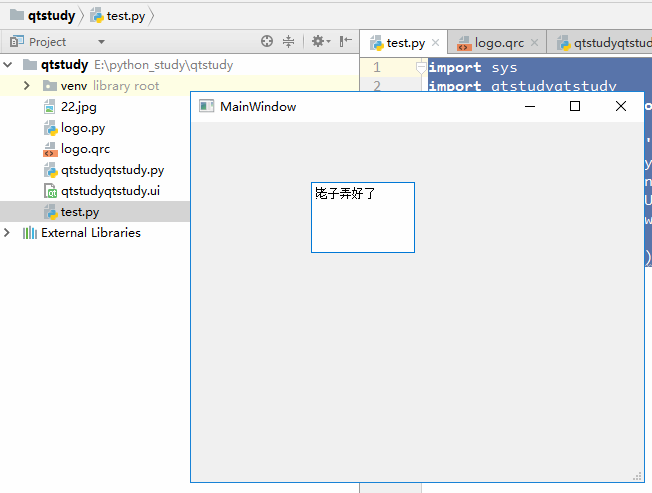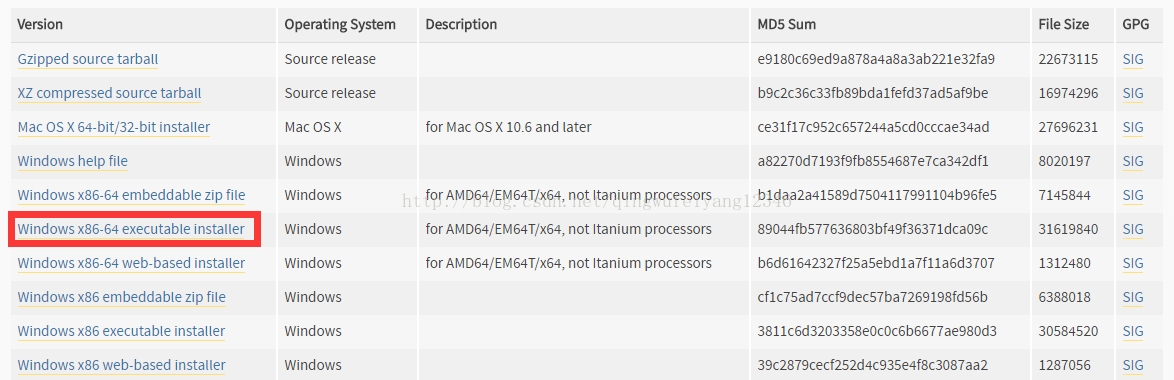安装工具:
Pycharm-professional-5.0.5.exe
PyQT5
python3.6
1、首先安装Pycharm,破解时输入:http://idea.imsxm.com/
登录Python官网,目前最新的版本是3.6.3,网址为:https://www.python.org/downloads/release/python-363/ 。选中Windows x86-64 executalbe installer,将其下载下来,由于是可执行文件,直接安装即可。
2、新建一个空的python工程,先安PyQT5,再安装pyqt5-tools,后面包含qtdesinger
pip3 install PyQt5
pip3 install PyQt5-tools
3、以上模块都安完,设置扩展工具的参数找到setting->tools->external tools,点击加号新建工具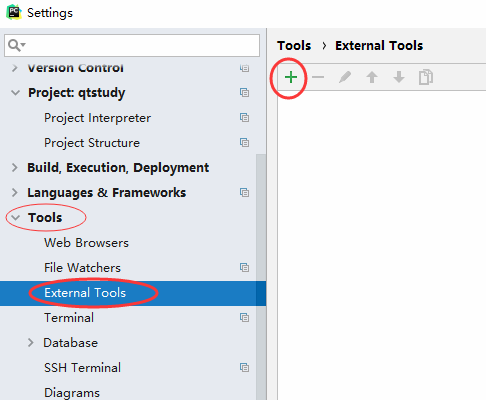
4、先加qtdesinger的参数,program:E:\python_study\qtstudy\venv\Lib\site-packages\pyqt5-tools\designer.exe,这个是我的需要换成你自己的,
parameter:空着 ,working directory:$FileDir$,后面这个可以和我一样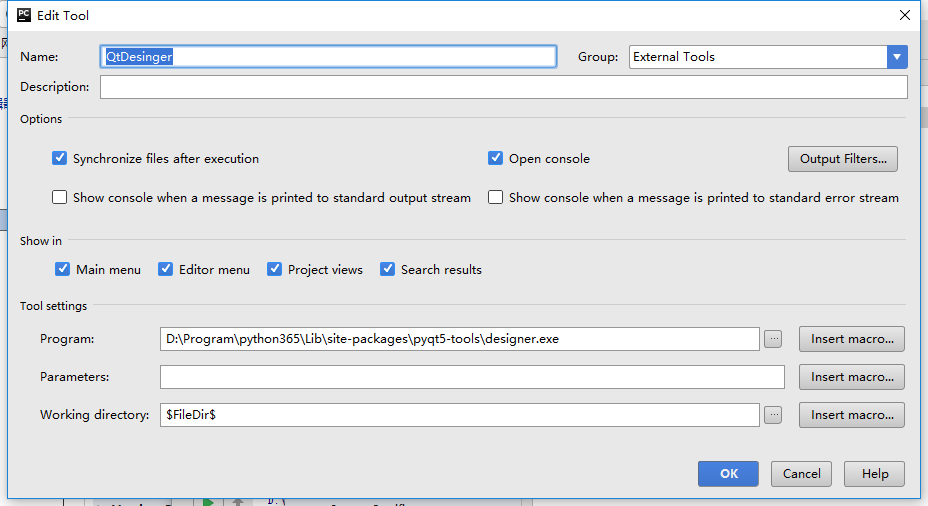
6、再点加号,添加pyuic5的参数,这个是把qt的UI文件转换成.py文件的工具,program:E:\python_study\qtstudy\venv\Scripts\pyuic5.exe,这个也需要改成你自己的,
arguments:$FileName$ -o $FileNameWithoutExtension$.py ,working directory:$FileDir$,后面这个可以和我一样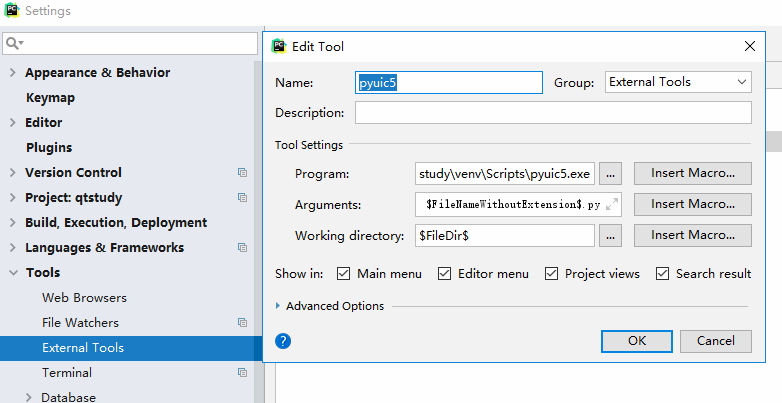
7、再点加号,添加pyrcc的参数,这个是将资源文件如图片等转成python代码能识别的文件,这个参数基本和pyuic5的是一样的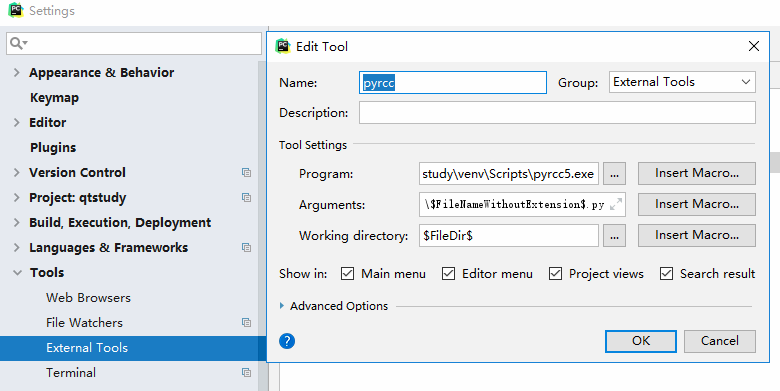
8、以上参数配置完成PYQT5也可以说是基本完成了,如果你是顺利基本可以装B了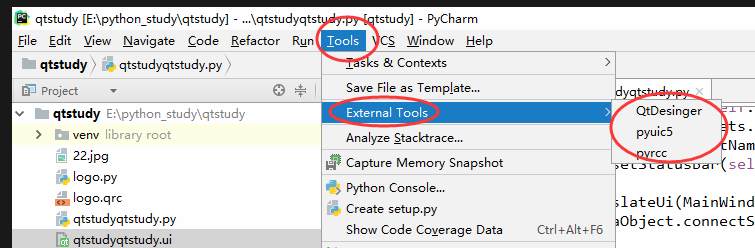
9、直接打开qtdesinger,创建一个UI文件,保存在python工程的本地目录,如果保存没反应就用另存为,这样在工程里就会出现qt的UI文件了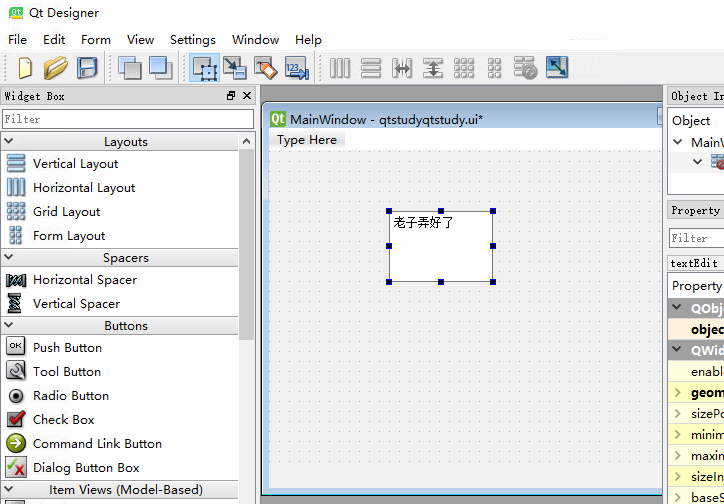
10、右键保存好的ui文件,选择external tools->pyuic5生成代码py文件
import sys import qtstudyqtstudy from PyQt5.QtWidgets import QApplication, QMainWindow if __name__ == '__main__': app = QApplication(sys.argv) MainWindow = QMainWindow() ui = qtstudyqtstudy.Ui_MainWindow() ui.setupUi(MainWindow) MainWindow.show() sys.exit(app.exec_())
11、运行一下主py文件吧,成功了吧,我只是测试加了一个编辑框,其它的你们可以自己试试了